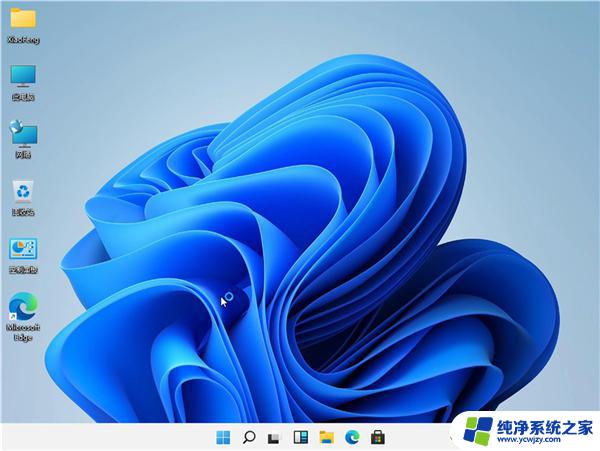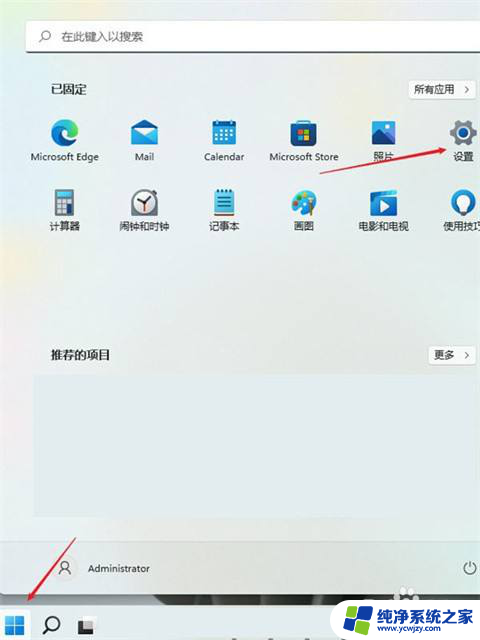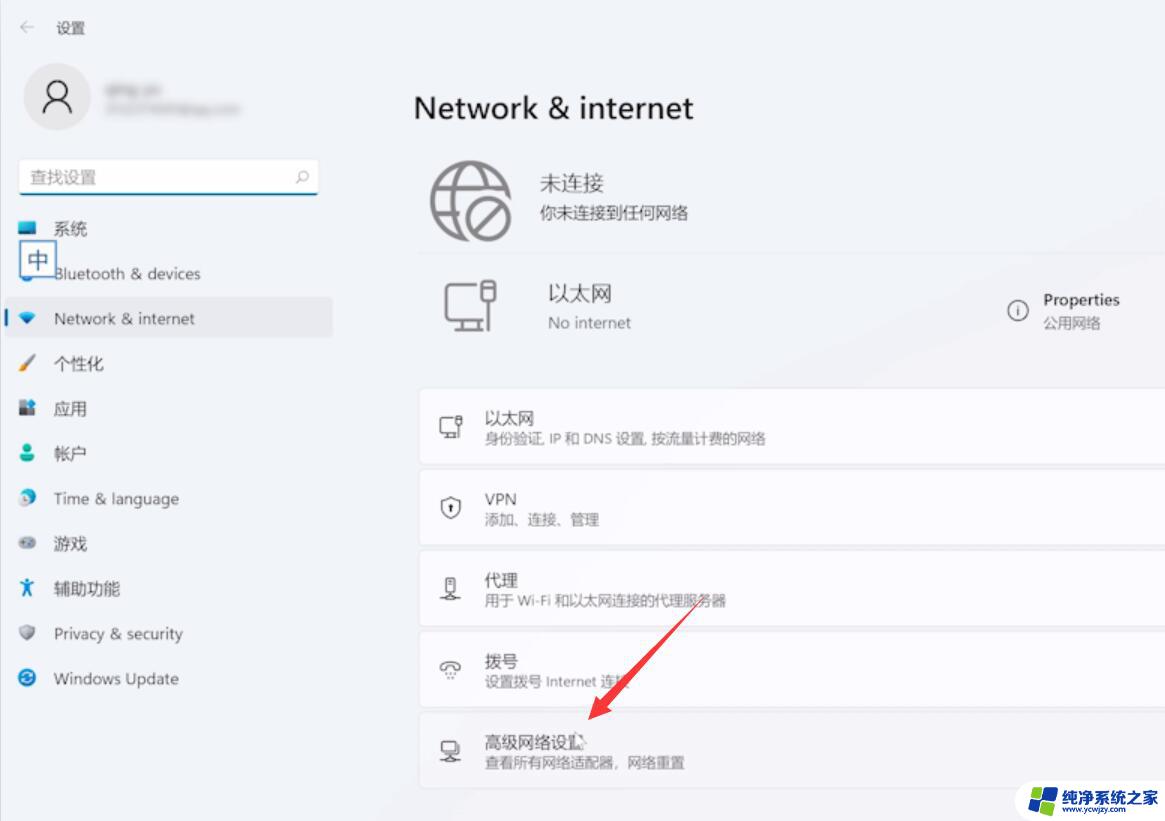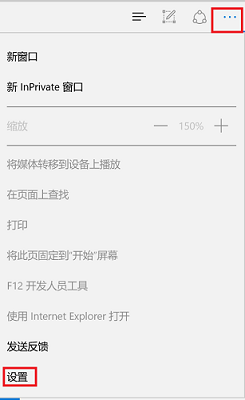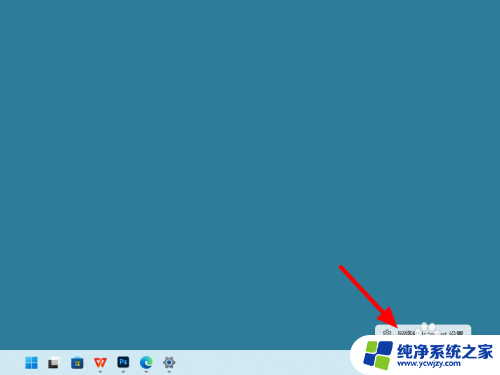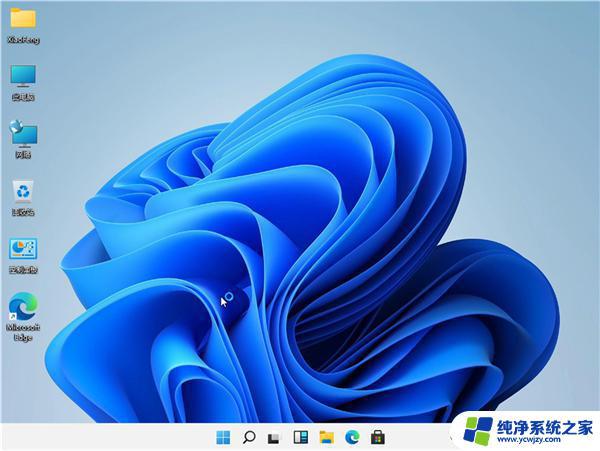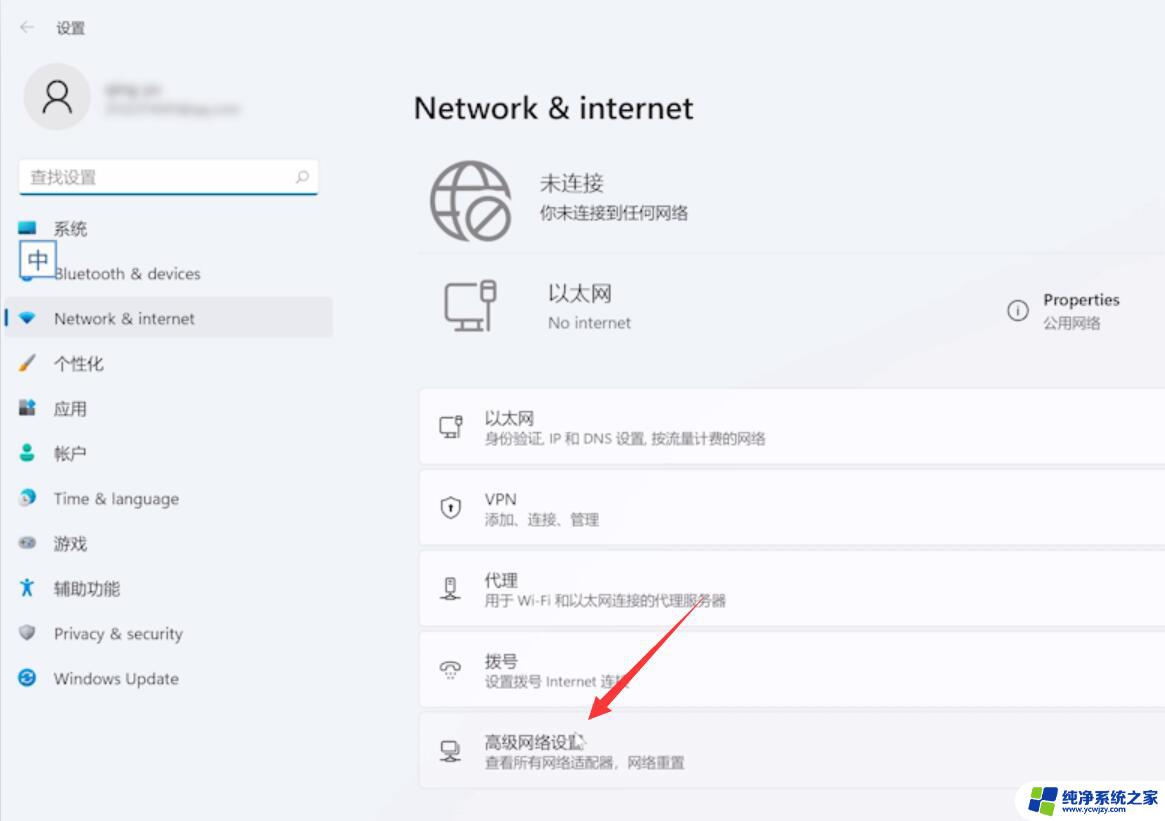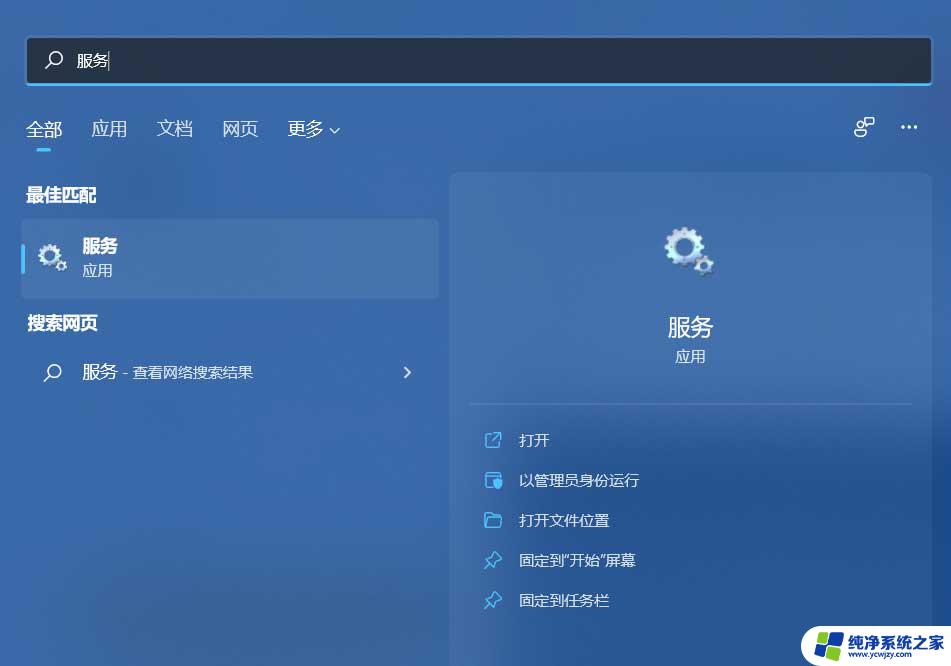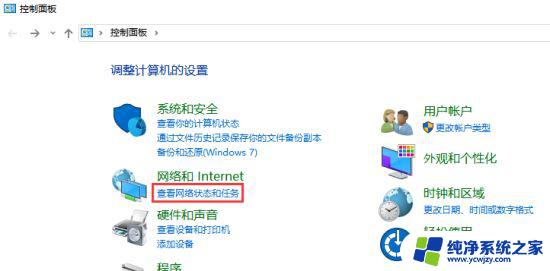win11电脑有网但是所有软件都连不上网 Win11无法上网的常见问题及解决方法
更新时间:2024-02-08 11:56:50作者:jiang
近年来随着Win11电脑的普及和应用范围的扩大,很多用户在使用过程中可能会遇到一些问题,其中之一就是电脑有网但是所有软件都无法连接上网的情况,这种情况给用户的日常使用带来了很大的困扰,因此解决这个问题变得尤为重要。本文将对Win11无法上网的常见问题进行分析,并提供相应的解决方法,希望能够帮助到遇到类似问题的用户。
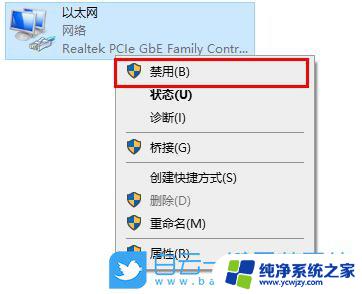
Win11电脑有网络却上不了网怎么办?
1、首先我们点击右下角的网络按钮,然后选择其中的“打开网络和internet设置”。
2、打开网络设置后,在其中选择“更改适配器选项”。
3、接着找到我们的以太网,右键选中它,点击“属性”。
4、在其中选择“internet协议版本4”,然后点击右下角“属性”。
5、进入属性设置后,勾选“自动获得IP地址”和“自动获得DNS服务地址”即可。
以上是关于Win11电脑有网但所有软件无法连接互联网的全部内容,如果您还有疑问,可以参考小编提供的步骤进行操作,希望对大家有所帮助。